Odpowiadasz za testowanie aplikacji i sprawdzanie, czy użytkownicy mają pozytywne i spójne wrażenia. Health Connect zaleca listę przypadków testowych, które są zgodne z najlepszymi praktykami i wytycznymi dotyczącymi wygody użytkownika.
Jeśli używasz narzędzia do śledzenia postępów w cyklach testów, możesz dodać je do listy i dostosować do wymagań aplikacji.
01. Prośba o uprawnienia w ramach procesu wprowadzającego
| Szczegóły | |
|---|---|
| Opis | Za każdym razem, gdy użytkownik instaluje aplikację do dbania o zdrowie i kondycję po raz pierwszy, musi przejść proces wprowadzający, aby zintegrować ją z Health Connect. |
| Wymagania | Aplikacja Health Connect musi być zainstalowana na telefonie. |
| Notes | Jeśli Twoja aplikacja może wyświetlać stan integracji z Health Connect, możesz sprawdzić go w niej. |
| Produkty | Nowi użytkownicy Health Connect |
Kroki
- Otwórz aplikację.
- Przejdź do karty promocyjnej, okna modalnego, ekranu Ustawienia lub podobnych ekranów, które umożliwiają użytkownikom pierwszą integrację z Health Connect.
- Otwórz ekran wprowadzający, wykonując czynności wskazane w aplikacji.
- Na ekranie wprowadzającym kliknij Rozpocznij.
- Na ekranie uzasadnienia włącz opcję Zezwalaj na wszystko, aby włączyć uprawnienia wymienione w przypadku Twojej aplikacji.
- Aby przyznać uprawnienia, kliknij Zezwól.
Oczekiwane wyniki
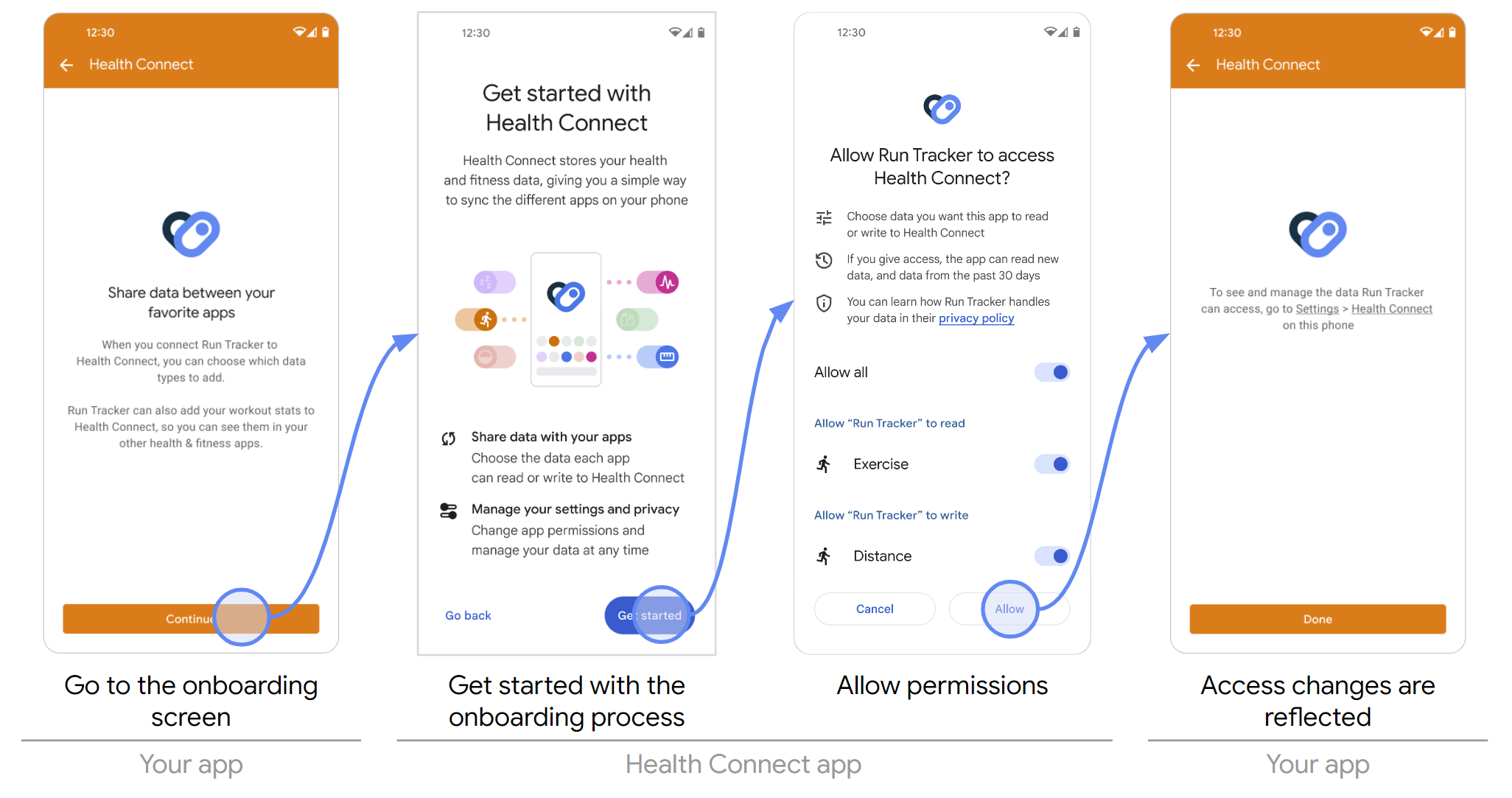
Warunki zaliczenia i niezaliczenia
ZALICZONO, jeśli wszystkie te warunki są spełnione:
- Użytkownik zobaczy ekran z uzasadnieniem, na którym będą widoczne wszystkie wymagane uprawnienia do odczytu i zapisu.
- Przyznane uprawnienia są prawidłowo odzwierciedlone w aplikacji Health Connect.
NIEPOWODZENIE z dowolnego z tych powodów:
- Użytkownik nie jest przekierowywany na stronę uzasadnienia z wymaganymi uprawnieniami do odczytu i zapisu.
- Przyznane uprawnienia nie są prawidłowo odzwierciedlone w aplikacji Health Connect.
02-01. Próba integracji z Health Connect, gdy aplikacja jest odinstalowana
| Szczegóły | |
|---|---|
| Opis | Jeśli użytkownik zdecyduje się zsynchronizować dane z Health Connect, ale aplikacja Health Connect jest odinstalowana, aplikacja musi informować użytkowników, jak ją zainstalować. Najlepiej, aby aplikacja bezpośrednio otwierała stronę Health Connect w Google Play, aby umożliwić jej zainstalowanie. |
| Wymagania | Aplikacja Health Connect nie może być zainstalowana na telefonie. |
Kroki
- Otwórz aplikację.
- Otwórz ekran Ustawienia aplikacji (lub podobny), na którym znajduje się opcja integracji z Health Connect.
- Zainstaluj Health Connect.
Oczekiwane wyniki
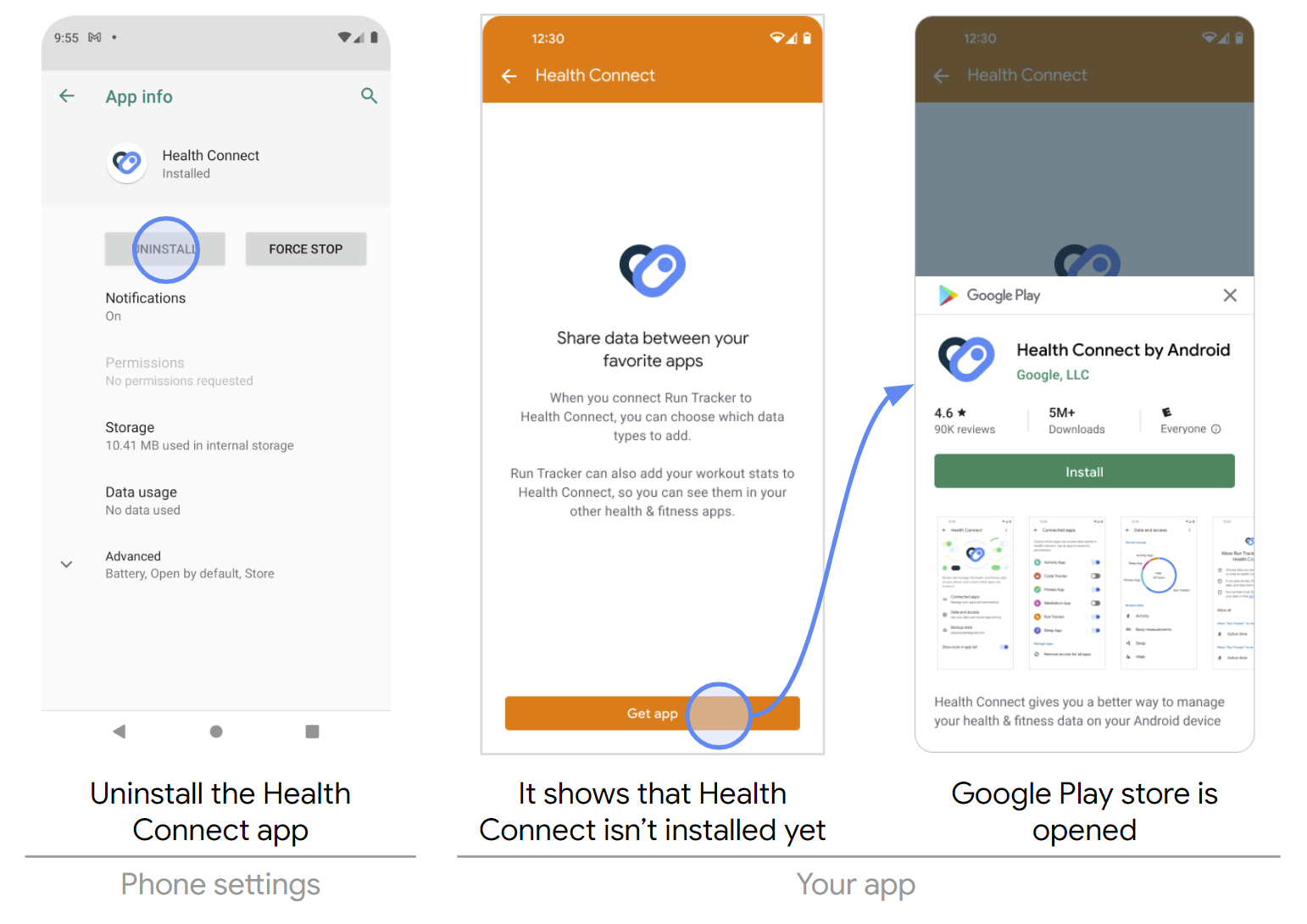
Warunki zaliczenia i niezaliczenia
ZALICZONO, jeśli wszystkie te warunki są spełnione:
- Ekran Ustawienia aplikacji (lub podobne ekrany) musi zawierać funkcję integracji z Health Connect.
- Użytkownicy muszą być przekierowywani na stronę zarządzania danymi o zdrowiu w Sklepie Google Play.
NIEPOWODZENIE z dowolnego z tych powodów:
- Nie ma możliwości integracji z Health Connect na ekranie Ustawienia aplikacji ani na podobnych ekranach.
- Użytkownicy nie są przekierowywani na stronę Health Connect w Sklepie Google Play.
02-02. Integracja z Health Connect za pomocą aplikacji
| Szczegóły | |
|---|---|
| Opis | Gdy użytkownik zdecyduje się zsynchronizować dane z Health Connect i aplikacja Health Connect jest zainstalowana, aplikacja musi informować użytkowników o sposobie integracji z Health Connect. Musi kierować użytkowników do aplikacji Health Connect. |
| Wymagania | Aplikacja Health Connect musi być zainstalowana na telefonie. |
Kroki
- Otwórz aplikację.
- Otwórz ekran Ustawienia aplikacji (lub podobny), na którym znajduje się opcja integracji z Health Connect.
- Wybierz integrację z Health Connect.
Oczekiwane wyniki
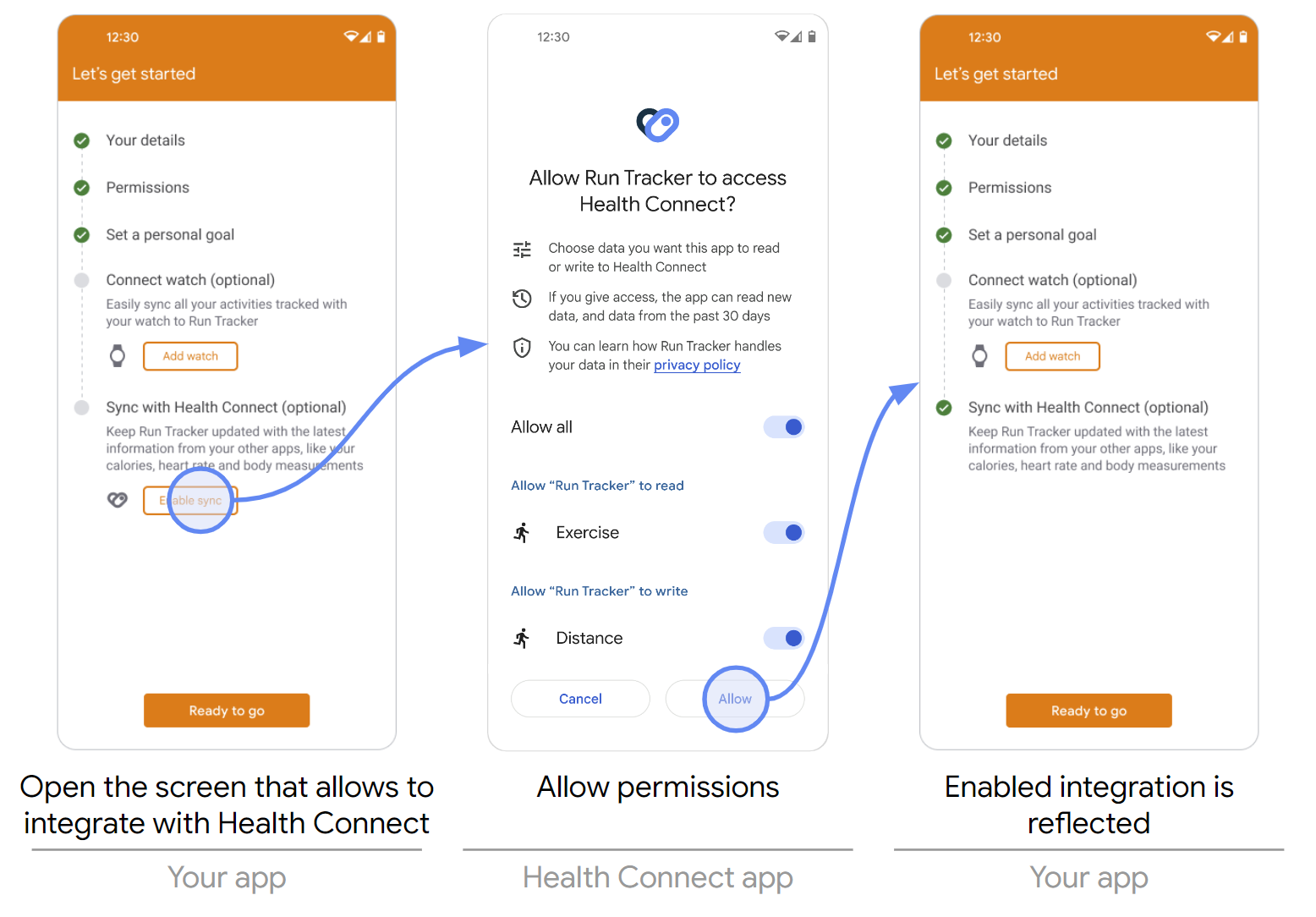
Warunki zaliczenia i niezaliczenia
ZALICZONO, jeśli wszystkie te warunki są spełnione:
- Ekran Ustawienia aplikacji (lub podobne ekrany) musi zawierać funkcję integracji z Health Connect.
- Kliknięcie opcji integracji z Health Connect musi powodować przejście do aplikacji Health Connect.
NIEPOWODZENIE z dowolnego z tych powodów:
- Na ekranie Ustawienia ani na żadnym podobnym ekranie w aplikacji nie ma funkcji integracji z Health Connect.
- Kliknięcie opcji integracji z Health Connect nie powoduje otwarcia aplikacji Health Connect.
02-03. Odłączanie od Health Connect w aplikacji
| Szczegóły | |
|---|---|
| Opis |
Gdy użytkownik zdecyduje się przestać korzystać z Health Connect, aplikacja musi mieć możliwość odłączenia się od tej usługi.
Musi ona cofnąć wszystkie uprawnienia w aplikacji, co spowoduje usunięcie integracji z Health Connect. |
| Wymagania | Aplikacja Health Connect musi być zainstalowana na telefonie. |
| Produkty |
PermissionController.revokeAllPermissions
|
Kroki
- Otwórz aplikację.
- Otwórz ekran Ustawienia aplikacji (lub podobny), na którym znajduje się opcja odłączenia od Health Connect.
- Wybierz odłączenie od Health Connect.
Oczekiwane wyniki
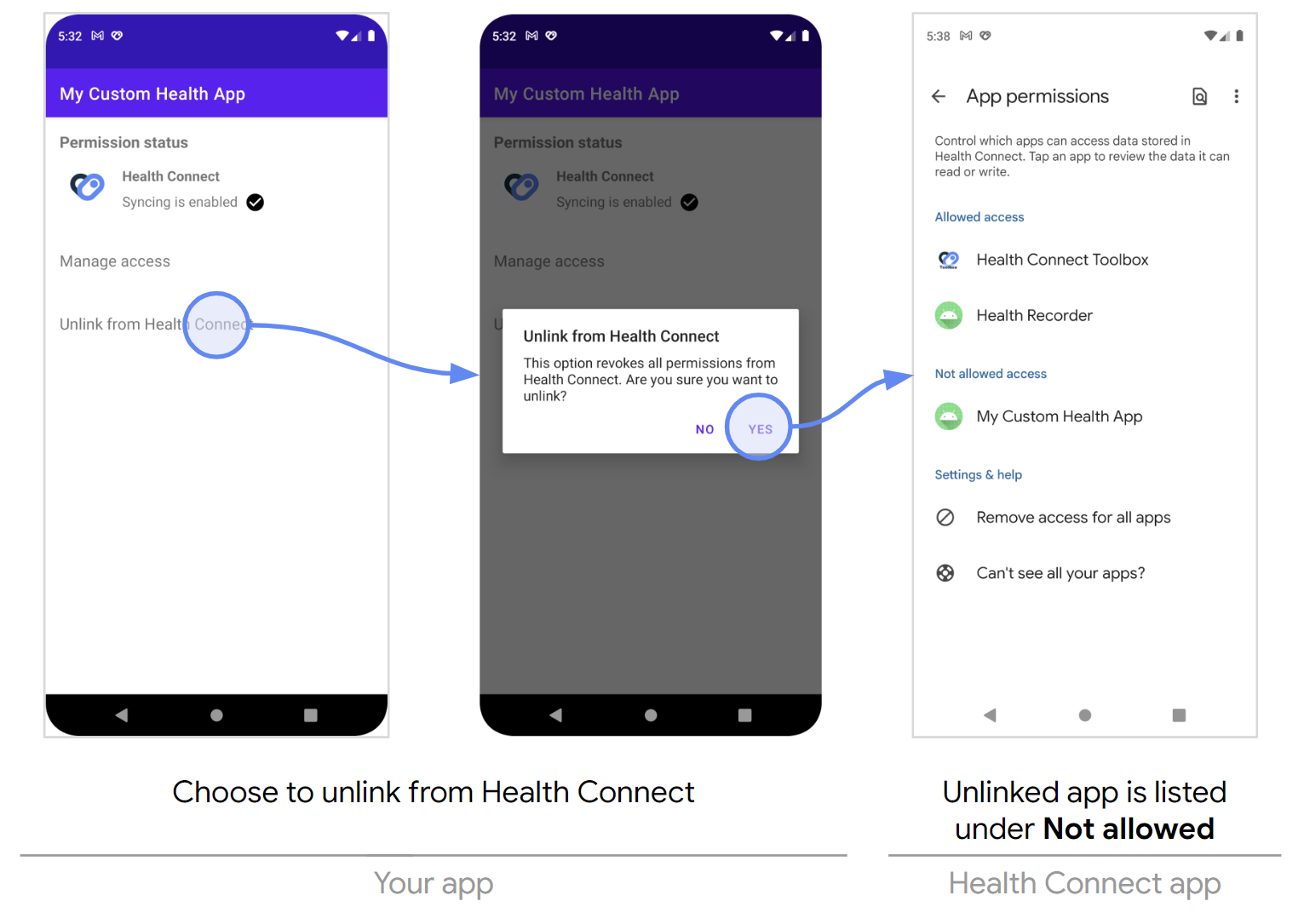
Warunki zaliczenia i niezaliczenia
ZALICZONO, jeśli wszystkie te warunki są spełnione:
- Ekran Ustawienia aplikacji (lub podobne ekrany) musi zawierać funkcję odłączania od Health Connect.
- Wszystkie uprawnienia wymienione w informacjach o aplikacji muszą zostać cofnięte.
NIEPOWODZENIE z dowolnego z tych powodów:
- Nie ma możliwości odłączenia od Health Connect na ekranie Ustawienia aplikacji ani na żadnym podobnym ekranie.
- Co najmniej 1 uprawnienie wymienione w informacjach o aplikacji nie zostało cofnięte.
03. Otwieranie aplikacji Health Connect w ustawieniach aplikacji
| Szczegóły | |
|---|---|
| Opis | Gdy użytkownik zdecyduje się zarządzać Health Connect, aplikacja musi mieć możliwość przekierowania go do aplikacji Health Connect. |
| Wymagania |
|
| Notes | Jest to opcjonalna funkcja interfejsu użytkownika, ponieważ użytkownicy mogą też uzyskać bezpośredni dostęp do Health Connect w Ustawieniach telefonu, w Szybkich ustawieniach (jeśli są skonfigurowane) lub w sklepie Google Play. |
| Produkty | Opcja w menu ustawień |
Kroki
- Otwórz aplikację.
- Otwórz ekran Ustawienia aplikacji (lub podobny), na którym jest dostępna opcja otwarcia aplikacji Health Connect.
- Wybierz dostęp do Health Connect lub zarządzanie tą aplikacją.
Oczekiwane wyniki
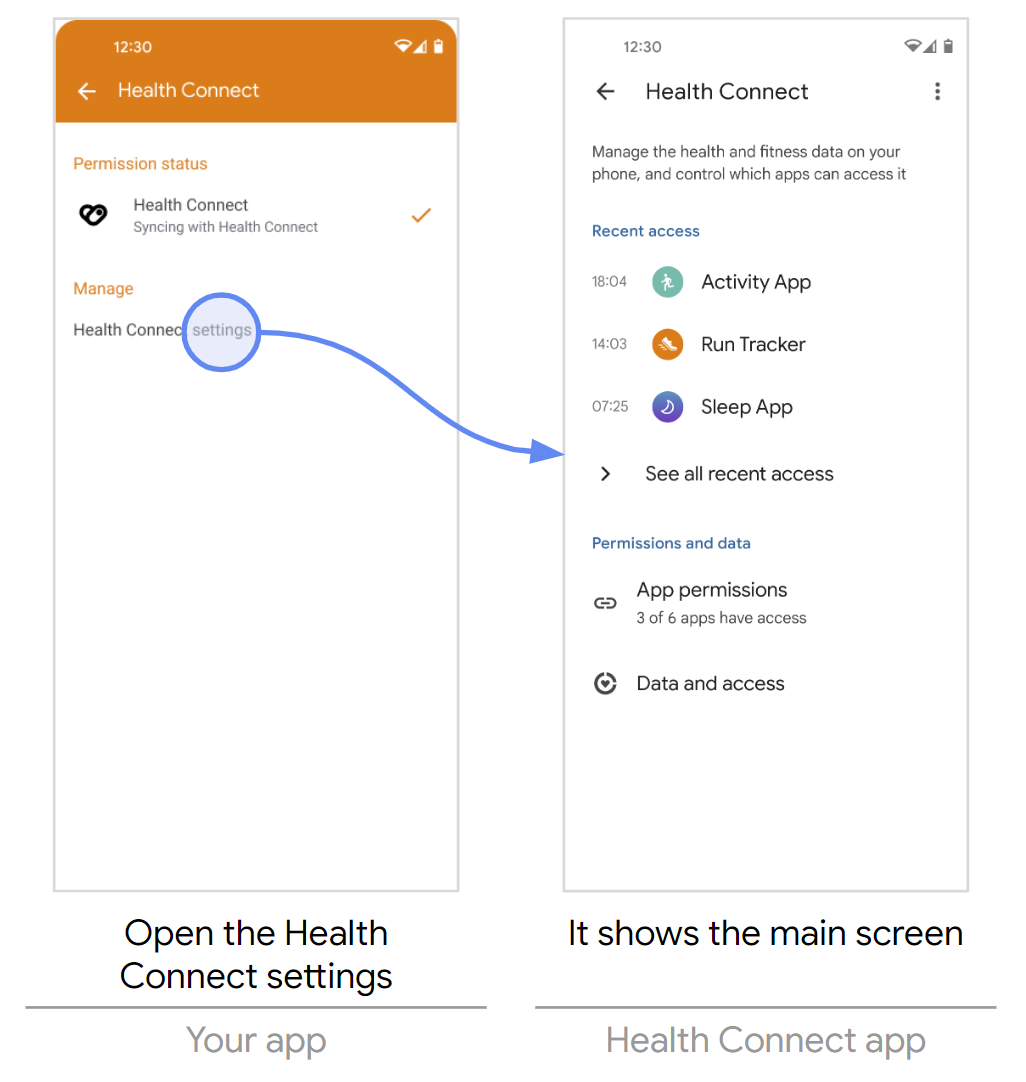
Warunki zaliczenia i niezaliczenia
ZALICZONO, jeśli wszystkie te warunki są spełnione:
- Ekran Ustawienia aplikacji (lub podobne ekrany) musi umożliwiać dostęp do aplikacji Health Connect.
NIEPOWODZENIE z dowolnego z tych powodów:
- Nie ma możliwości uzyskania dostępu do aplikacji Health Connect na ekranie Ustawienia ani na żadnym podobnym ekranie.
04-01. Odmowa uprawnień
| Szczegóły | |
|---|---|
| Opis | Gdy użytkownik cofnie uprawnienia, aplikacja nie może odczytywać ani zapisywać w Health Connect określonych rekordów. |
| Wymagania |
|
| Notes |
|
Kroki
- Otwórz aplikację Health Connect.
- Otwórz Uprawnienia aplikacji.
- Wybierz aplikację.
- Przełącz opcję Zezwalaj na wszystkie, aby odmówić przyznania uprawnień.
- Gdy pojawi się okno, kliknij Usuń wszystko.
Oczekiwane wyniki
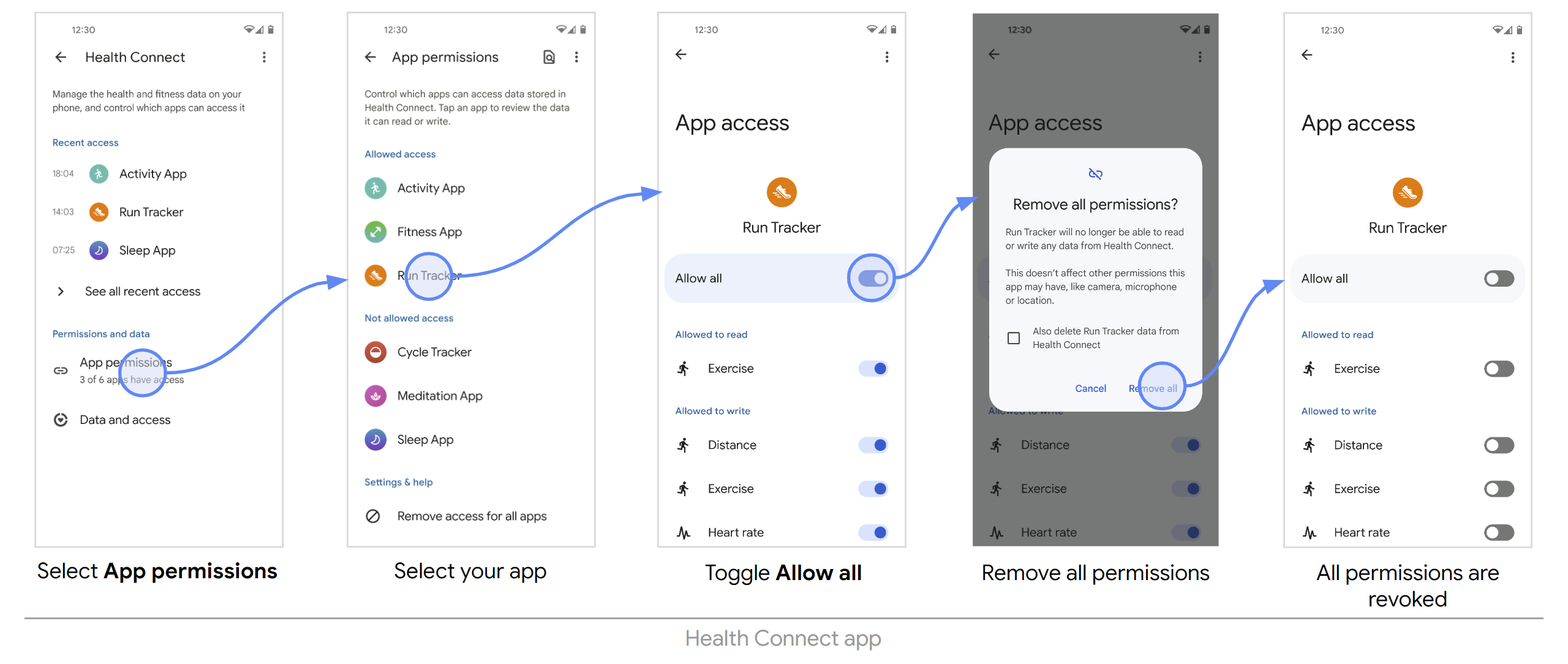
Warunki zaliczenia i niezaliczenia
ZALICZONO, jeśli wszystkie te warunki są spełnione:
- W sekcji Uprawnienia aplikacji aplikacja musi być widoczna w sekcji Brak dostępu.
- Nie przyznano żadnych uprawnień.
- Zmiany uprawnień zostaną zastosowane w Twojej aplikacji.
- Aplikacja nie ulega awarii.
NIEPOWODZENIE z dowolnego z tych powodów:
- W sekcji Uprawnienia aplikacji Twoja aplikacja nie pojawiła się w sekcji Brak dostępu i nadal znajduje się w sekcji Dostęp.
- Co najmniej 1 uprawnienie jest nadal przyznane.
- Zmiany uprawnień nie zostały zastosowane w Twojej aplikacji.
- Aplikacja uległa awarii.
04-02. Przyznawanie uprawnień
| Szczegóły | |
|---|---|
| Opis | Aplikacja musi odczytywać lub zapisywać określone rekordy w Health Connect, gdy użytkownik przyzna jej uprawnienia. |
| Wymagania |
|
| Notes | Jeśli Twoja aplikacja ma możliwość wyświetlania przyznanych uprawnień, sprawdź je również w ten sposób. |
Kroki
- Otwórz aplikację Health Connect.
- Otwórz Uprawnienia aplikacji.
- Wybierz aplikację.
- Aby przyznać uprawnienia, włącz przełącznik Zezwalaj na wszystkie.
Oczekiwane wyniki
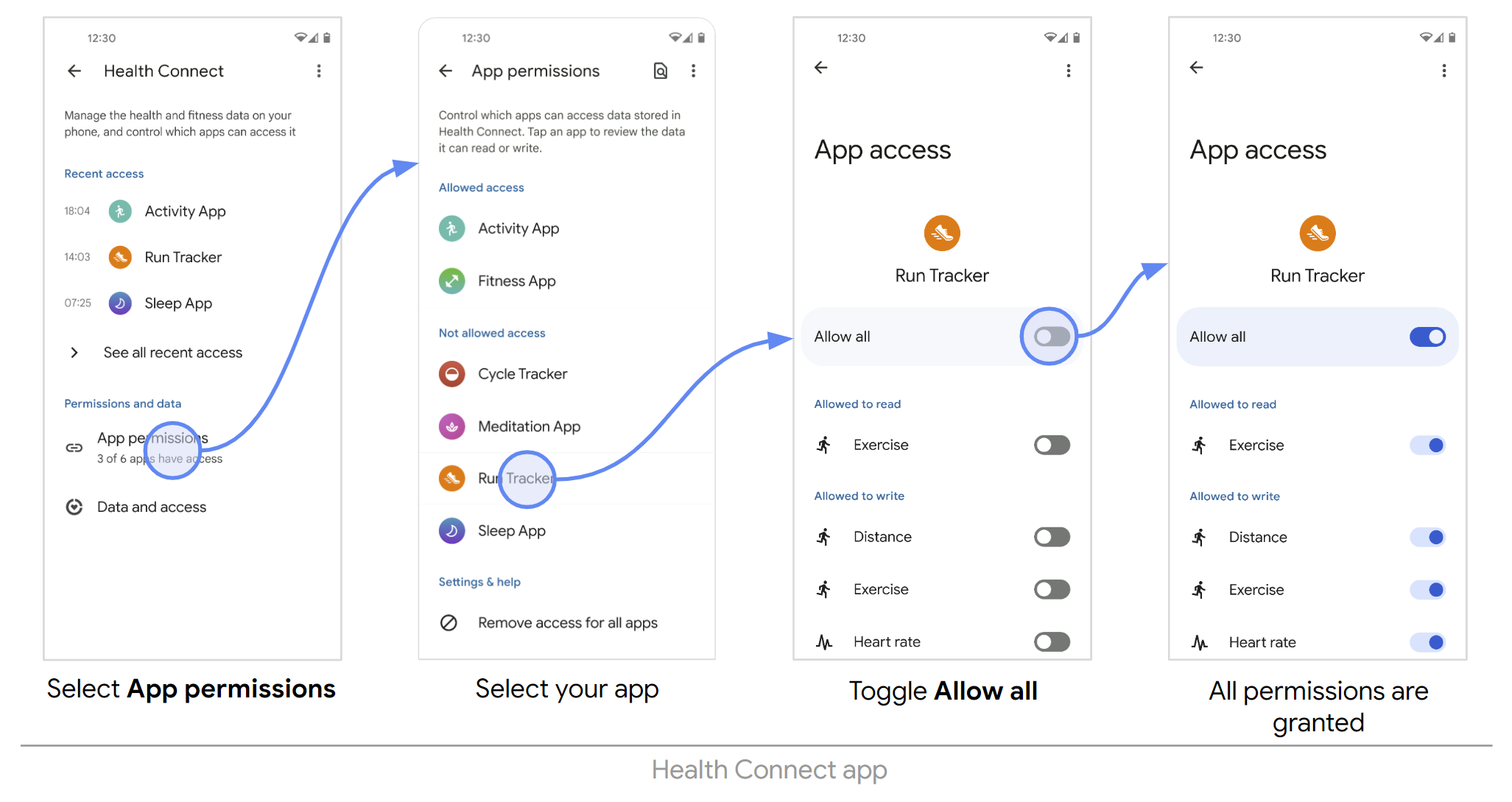
Warunki zaliczenia i niezaliczenia
ZALICZONO, jeśli wszystkie te warunki są spełnione:
- W sekcji Uprawnienia aplikacji aplikacja musi być widoczna w sekcji Dozwolony dostęp.
- Wszystkie uprawnienia są przyznane.
- Zmiany uprawnień zostaną zastosowane w Twojej aplikacji.
- Aplikacja nie ulega awarii.
NIEPOWODZENIE z dowolnego z tych powodów:
- W sekcji Uprawnienia aplikacji aplikacja nie pojawiła się w sekcji Dozwolony dostęp, ale nadal znajduje się w sekcji Niedozwolony dostęp.
- Co najmniej 1 uprawnienie jest nadal cofnięte.
- Zmiany uprawnień nie zostały zastosowane w Twojej aplikacji.
- Aplikacja uległa awarii.
05. Zapisywanie danych w Health Connect
| Szczegóły | |
|---|---|
| Opis | Częścią typowego procesu jest zapisywanie danych w pamięci danych Health Connect. |
| Wymagania | Aplikacja musi mieć przyznane uprawnienia do zapisu w przypadku wymaganego typu danych. |
| Produkty | Zapisywanie danych |
Kroki
- Zaloguj wartość wymaganego typu danych za pomocą aplikacji.
- Otwórz aplikację Health Connect.
- Wybierz Dane i dostęp.
- Wybierz kategorię, do której należy wymagany typ danych.
- Wybierz wymagany typ danych.
- W sekcji Zarządzaj danymi kliknij Zobacz wszystkie wpisy.
Oczekiwane wyniki
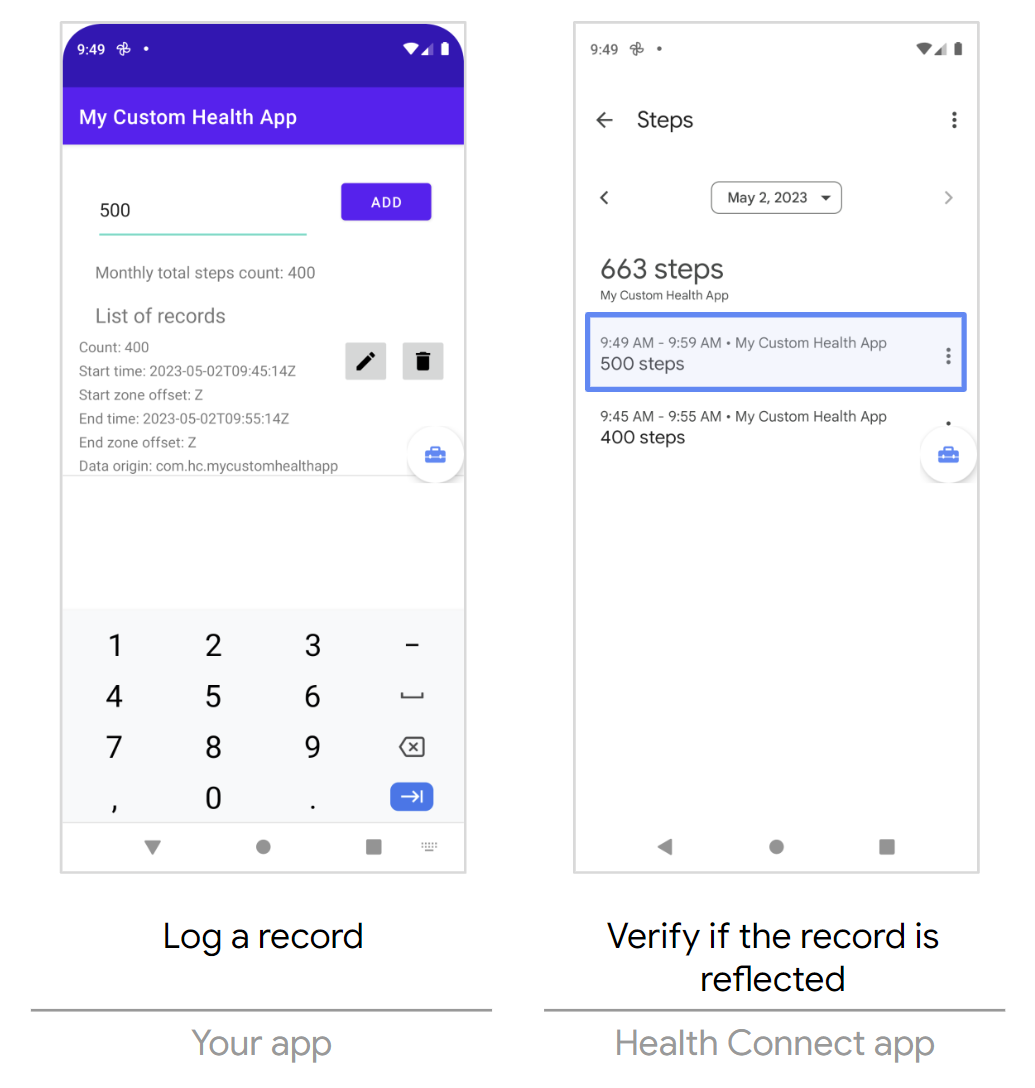
Warunki zaliczenia i niezaliczenia
ZALICZONO, jeśli wszystkie te warunki są spełnione:
- Nowe dane są widoczne w aplikacji Health Connect.
NIEPOWODZENIE z dowolnego z tych powodów:
- Nowe dane nie są widoczne w aplikacji Health Connect.
06. Odczytywanie danych z Health Connect
| Szczegóły | |
|---|---|
| Opis | Częścią typowego procesu jest odczytywanie danych z pamięci danych Health Connect. |
| Wymagania |
|
| Produkty | Odczytywanie surowych danych |
Kroki
- Zaloguj wartość wymaganego typu danych za pomocą aplikacji Health Connect Toolbox.
- Sprawdź, czy zmiany są widoczne w aplikacji Health Connect.
- Otwórz aplikację Health Connect.
- Wybierz Dane i dostęp.
- Wybierz kategorię, do której należy wymagany typ danych.
- Wybierz wymagany typ danych.
- W sekcji Zarządzaj danymi kliknij Zobacz wszystkie wpisy.
- Odczytaj dane za pomocą aplikacji.
Oczekiwane wyniki
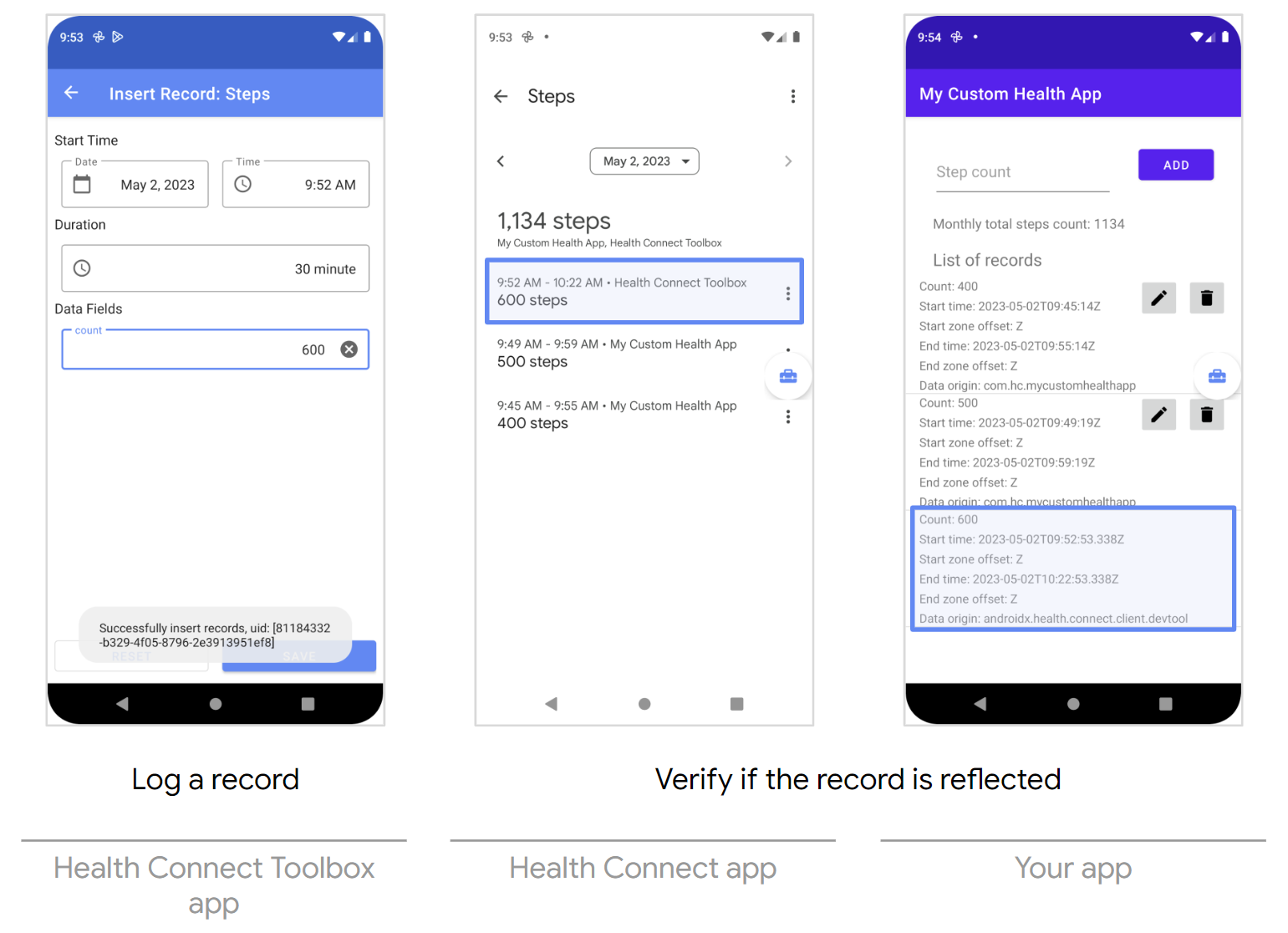
Warunki zaliczenia i niezaliczenia
ZALICZONO, jeśli wszystkie te warunki są spełnione:
- Nowe dane muszą być widoczne zarówno w aplikacji Health Connect, jak i w Twojej aplikacji.
NIEPOWODZENIE z dowolnego z tych powodów:
- Nowe dane nie zostały odzwierciedlone ani w aplikacji Health Connect, ani w Twojej aplikacji.
07. Odczytywanie zagregowanych danych z Health Connect
| Szczegóły | |
|---|---|
| Opis |
Częścią typowego procesu jest odczytywanie danych z pamięci danych Health Connect.
W większości aplikacji dane są agregowane na potrzeby wyświetlania statystyk lub wykresów. |
| Wymagania |
|
| Notes |
Dane zbiorcze mogą się różnić w zależności od wartości użytych w parametrach timeRangeFilter i dataOriginFilter.
|
| Produkty | Odczytywanie danych zbiorczych |
Kroki
- Zaloguj wiele wartości dla wymaganego typu danych w aplikacji Health Connect Toolbox.
- Sprawdź w aplikacji Health Connect, czy są one widoczne.
- Otwórz aplikację Health Connect.
- Wybierz Dane i dostęp.
- Wybierz kategorię, do której należy wymagany typ danych.
- Wybierz wymagany typ danych.
- W sekcji Zarządzaj danymi kliknij Zobacz wszystkie wpisy.
- Odczytuj i agreguj dane za pomocą aplikacji.
Oczekiwane wyniki
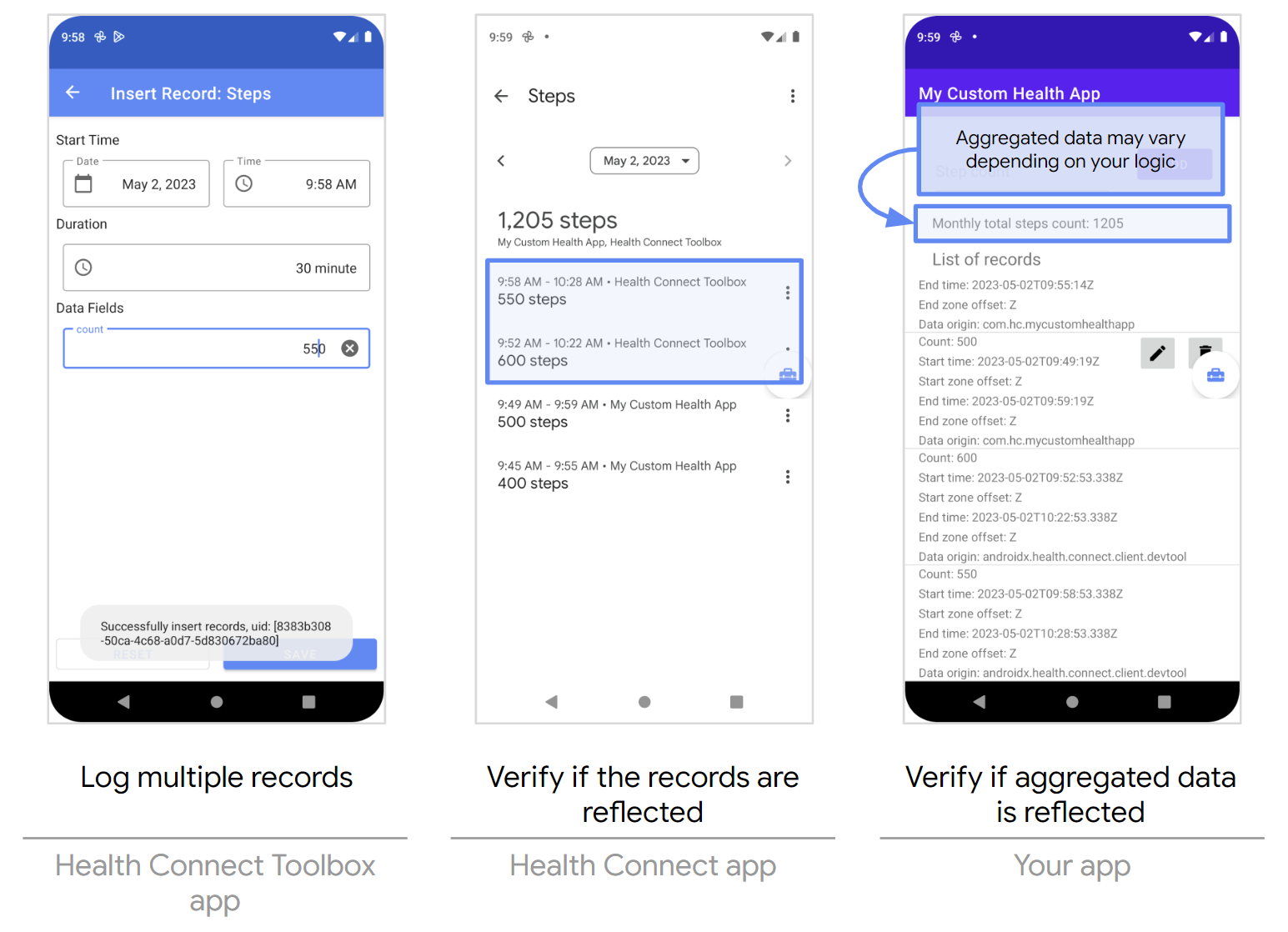
Warunki zaliczenia i niezaliczenia
ZALICZONO, jeśli wszystkie te warunki są spełnione:
- Nowe wartości zostaną odzwierciedlone w aplikacji Health Connect.
- Wartości zagregowane są odzwierciedlane w aplikacji.
NIEPOWODZENIE z dowolnego z tych powodów:
- Nowe wartości nie są odzwierciedlone w aplikacji Health Connect.
- Zagregowane wartości nie są odzwierciedlane w aplikacji.
08. Aktualizowanie danych z Health Connect
| Szczegóły | |
|---|---|
| Opis |
Częścią typowego procesu jest aktualizowanie danych z pamięci danych Health Connect.
Aktualizacje są niezbędne w przypadku synchronizacji i importowania danych. |
| Wymagania | Aplikacja musi mieć przyznane uprawnienia do zapisu w przypadku wymaganego typu danych. |
| Produkty | Aktualizowanie danych |
Kroki
- Zaktualizuj wartości wymaganego typu danych za pomocą aplikacji.
- Otwórz aplikację Health Connect.
- Wybierz Dane i dostęp.
- Wybierz kategorię, do której należy wymagany typ danych.
- Wybierz wymagany typ danych.
- W sekcji Zarządzaj danymi kliknij Zobacz wszystkie wpisy.
Oczekiwane wyniki
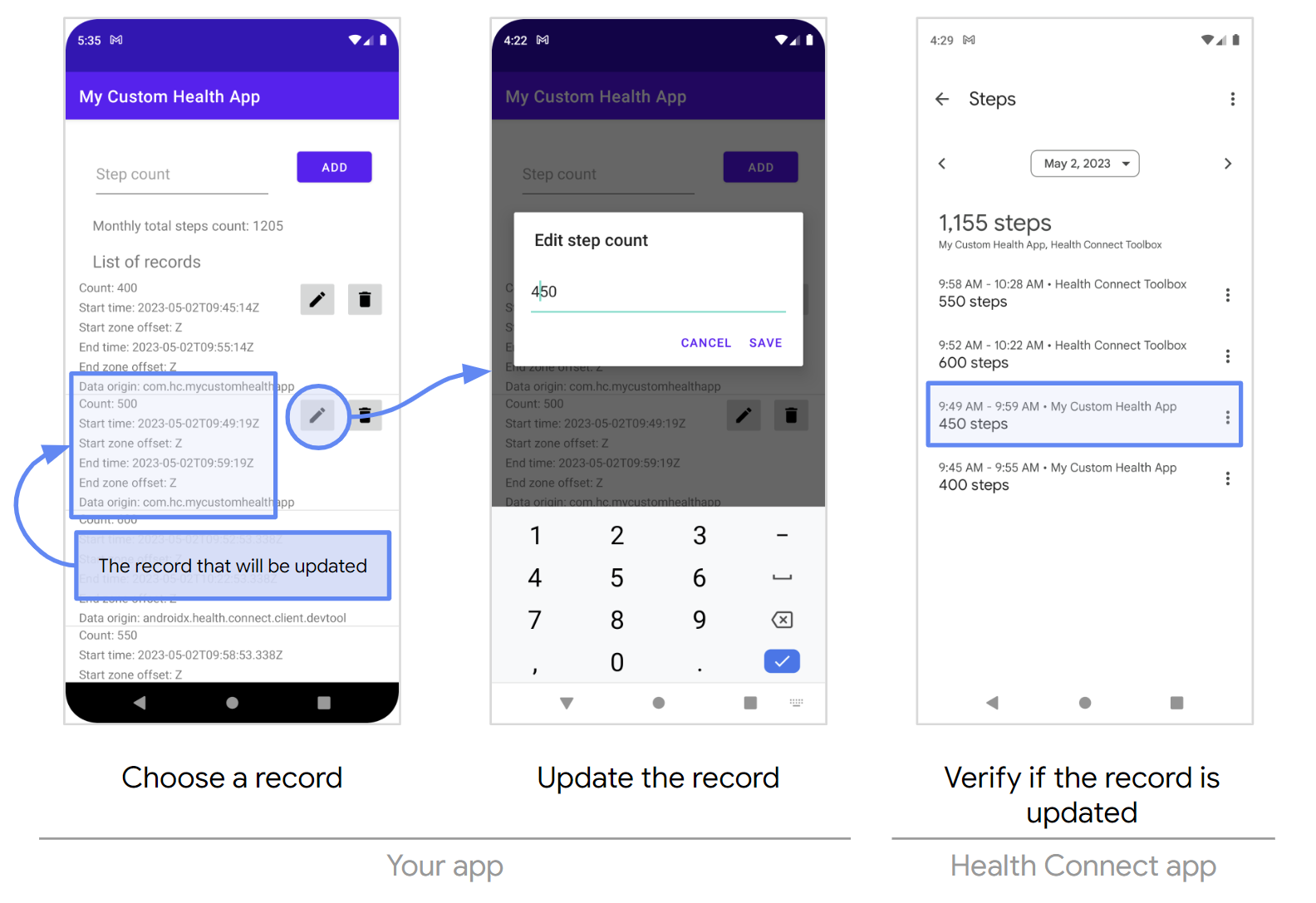
Warunki zaliczenia i niezaliczenia
ZALICZONO, jeśli wszystkie te warunki są spełnione:
- Zaktualizowane wartości zostaną odzwierciedlone w aplikacji Health Connect.
NIEPOWODZENIE z dowolnego z tych powodów:
- Zaktualizowane wartości nie są odzwierciedlone w aplikacji Health Connect.
09. Wyświetlanie zaktualizowanych danych z Health Connect
| Szczegóły | |
|---|---|
| Opis |
Częścią typowego procesu jest aktualizowanie danych z pamięci danych Health Connect.
Istnieją aplikacje do wyświetlania, które mogą wyświetlać dane pochodzące z innych aplikacji źródłowych. Aplikacje źródłowe przechowują dane w Health Connect, a aplikacje wyświetlające pobierają je stamtąd. |
| Wymagania |
|
Kroki
- Zaktualizuj wartości wybranego typu danych za pomocą aplikacji Health Connect Toolbox.
- Sprawdź w aplikacji Health Connect, czy są one widoczne.
- Otwórz aplikację Health Connect.
- Wybierz Dane i dostęp.
- Wybierz kategorię, do której należy wymagany typ danych.
- Wybierz wymagany typ danych.
- W sekcji Zarządzaj danymi kliknij Zobacz wszystkie wpisy.
- Odczytaj dane za pomocą aplikacji.
Oczekiwane wyniki
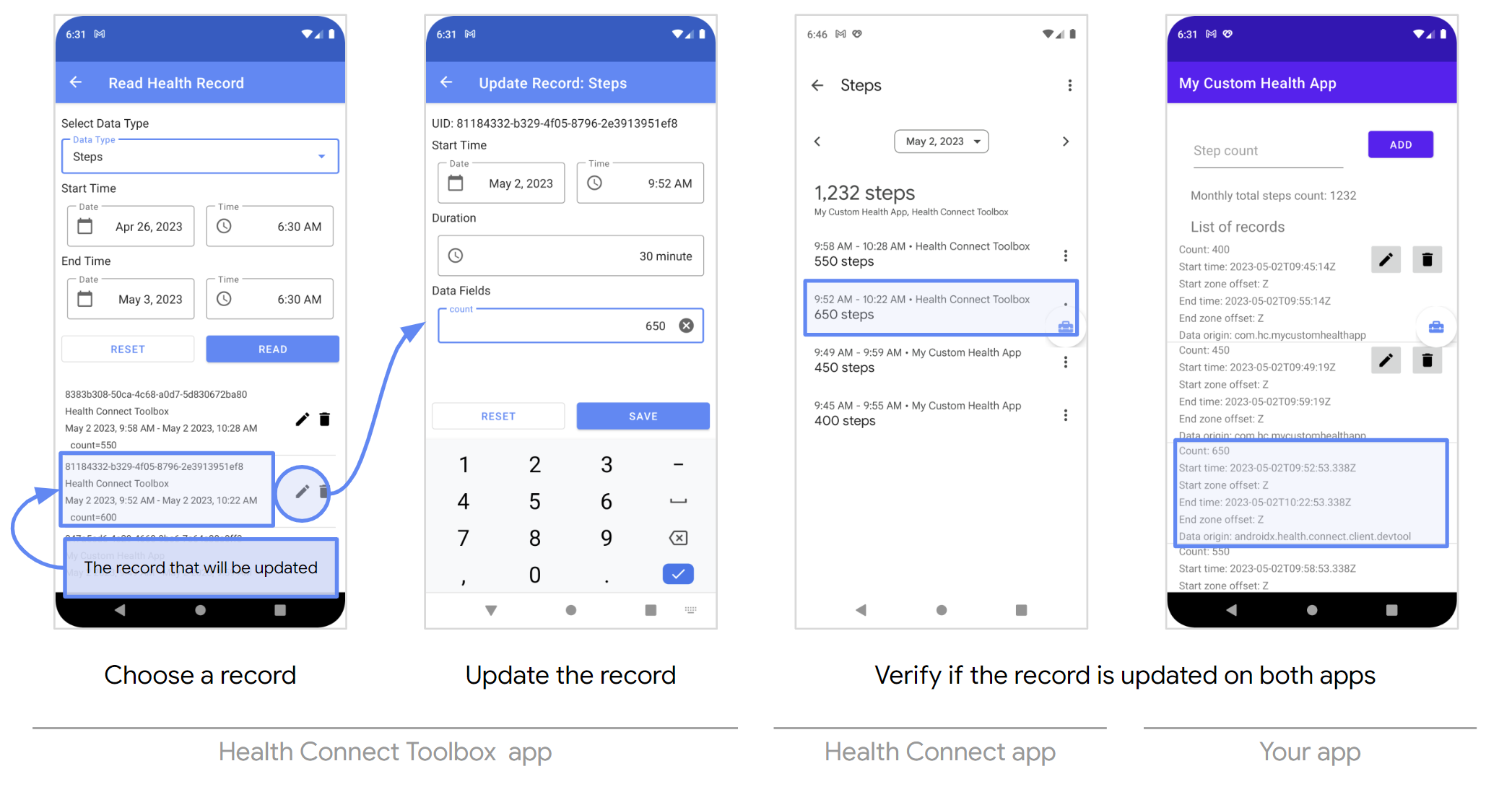
Warunki zaliczenia i niezaliczenia
ZALICZONO, jeśli wszystkie te warunki są spełnione:
- Zaktualizowane wartości są widoczne zarówno w aplikacji Health Connect, jak i w Twojej aplikacji.
NIEPOWODZENIE z dowolnego z tych powodów:
- Zaktualizowane wartości nie są odzwierciedlone ani w aplikacji Health Connect, ani w Twojej aplikacji.
10. Usuwanie danych z Health Connect
| Szczegóły | |
|---|---|
| Opis | Częścią typowego procesu jest usuwanie danych z pamięci danych Health Connect. |
| Wymagania | Aplikacja musi mieć przyznane uprawnienia do zapisu w przypadku wymaganego typu danych. |
| Produkty | Usuwanie danych |
Kroki
- Usuń wartości wymaganego typu danych za pomocą aplikacji.
- Otwórz aplikację Health Connect.
- Wybierz Dane i dostęp.
- Wybierz kategorię, do której należy wymagany typ danych.
- Wybierz wymagany typ danych.
- W sekcji Zarządzaj danymi kliknij Zobacz wszystkie wpisy.
Oczekiwane wyniki
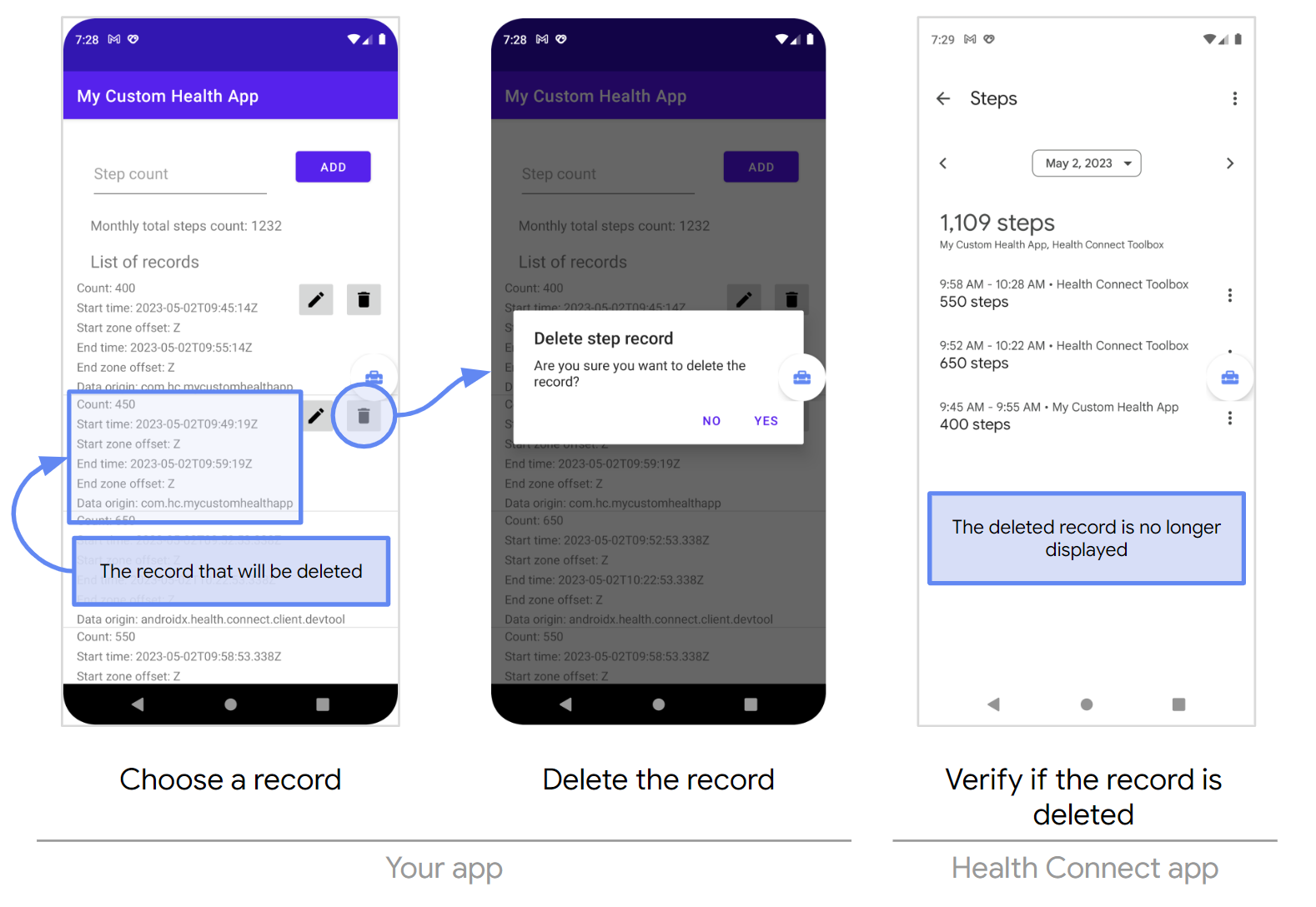
Warunki zaliczenia i niezaliczenia
ZALICZONO, jeśli wszystkie te warunki są spełnione:
- Usunięte wartości nie są odzwierciedlane w aplikacji Health Connect.
NIEPOWODZENIE z dowolnego z tych powodów:
- Usunięte wartości są nadal widoczne w aplikacji Health Connect.

